
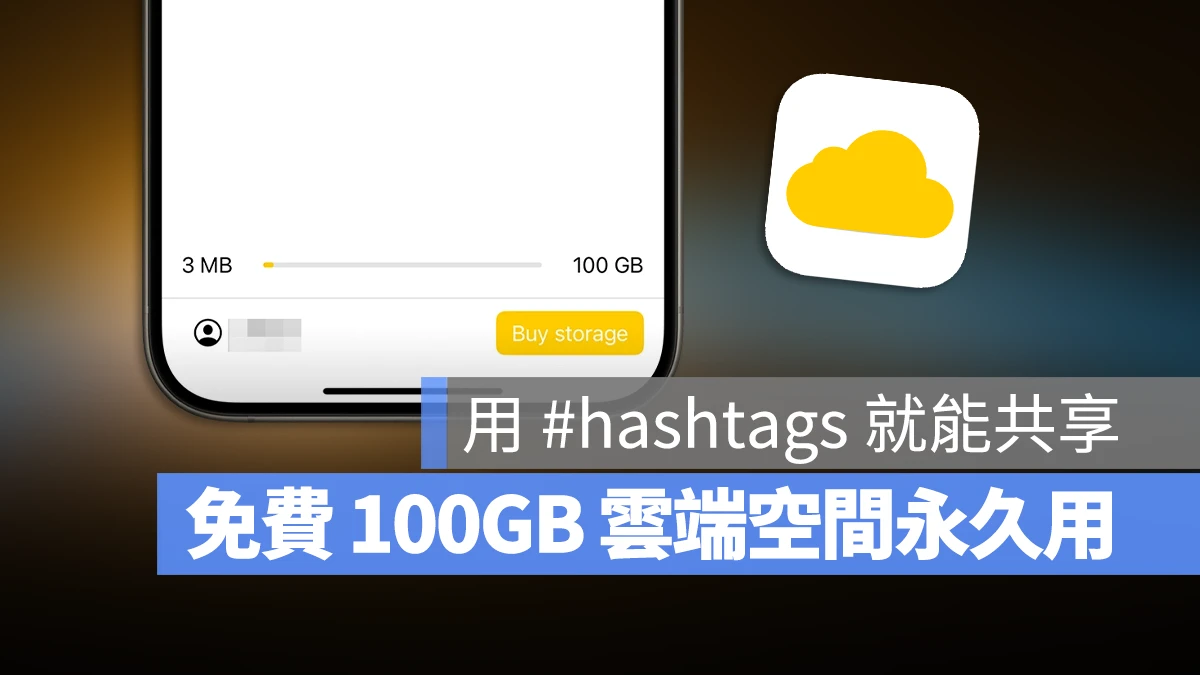
現在大家很多東西都是放在網路上儲存、共享,所以網路空間、雲端空間的需求就變得相當高,今天我們就要跟大家分享一個免費 100GB 的雲端空間 HashCloud Drive,而且只要透過建立 #hashTags 的方式就可以。
本篇內容
HashCloud Drive 免費 100GB 雲端空間限時領取
HashCloud Drive 是一個標榜伺服器位在德國的雲端服務,所以相關的資料與隱私都受到歐盟的規範,而且整個 App 沒有任何廣告看起來相當清爽。
App 下載網址我會放在文章最後,讓大家看完可以順便下載來用。
大家只要在 6/14 結束以前下載 HashCloud Drive 的 App 並且建立帳號,就可以選擇終身免費 100GB 雲端空間的優惠。
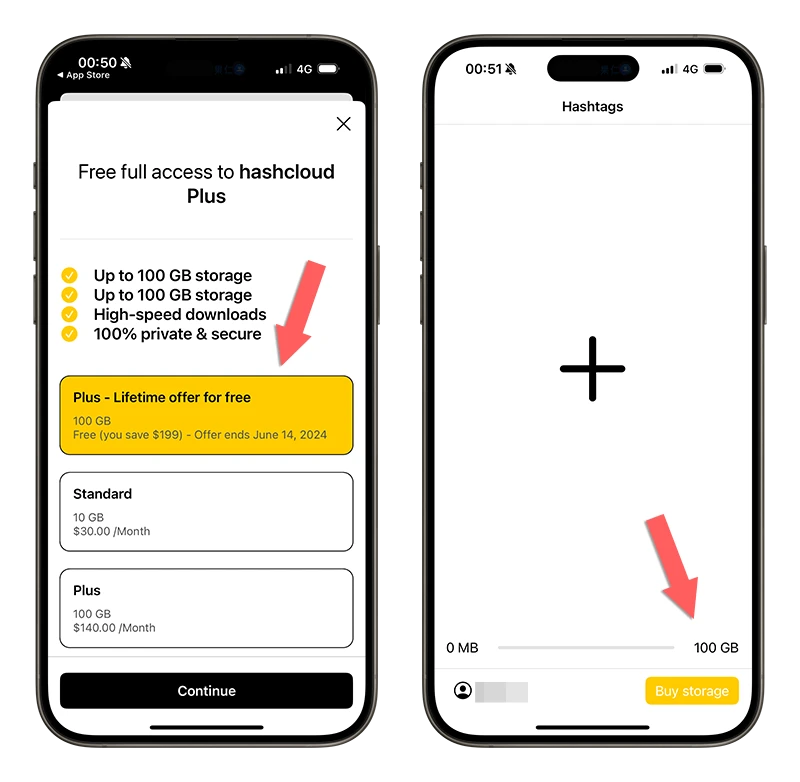
選擇完 100GB 免費空間的選項後,你會看到一個確認的訊息,這樣就完成了,但這個畫面不會消失,自己主動關掉就可以了。
透過 #hashtags 建立共享空間
HashCloud Drive 最大的特色就是透過建立 #hashtags 的方式來共享檔案。開啟 App 並且領取完終身免費 100GB 的空間後,進入主畫面點選中間的「+」號來建立 #hashtags。
HashCloud Drive 要求每個 #hashtags 都要是獨一無二的,所以規定至少 6 個英文字母和一個數字組成 #hashtags。
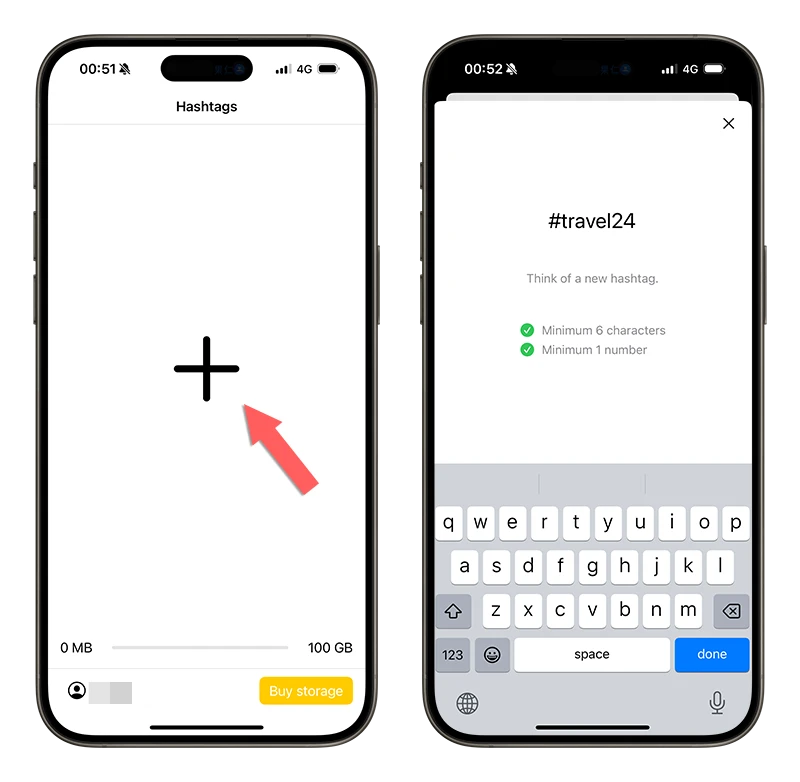
名字取好以後點選 done,如果沒有跳出名稱已被使用的警告就表示建立完成。
上傳檔案到 #hashtags 裡
接著點選畫面上剛才建立的 #hashtags,進入以後透過「+」號來新增照片、檔案或文件,甚至是要建立一個資料夾也可以。
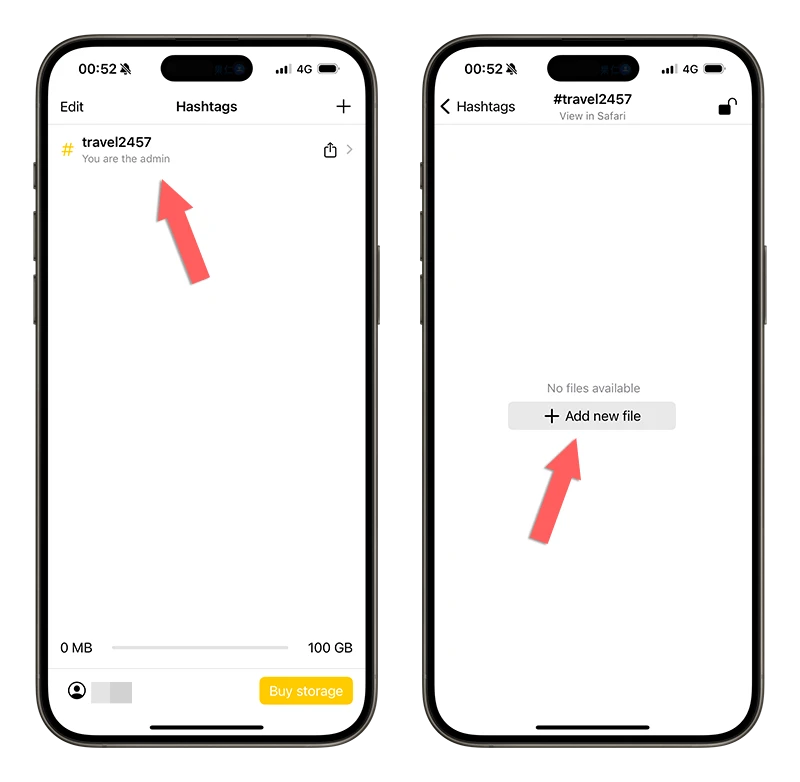
就可以看到剛才上傳的檔案或是建立的資料夾出現,這將就完成檔案上傳的部分了。
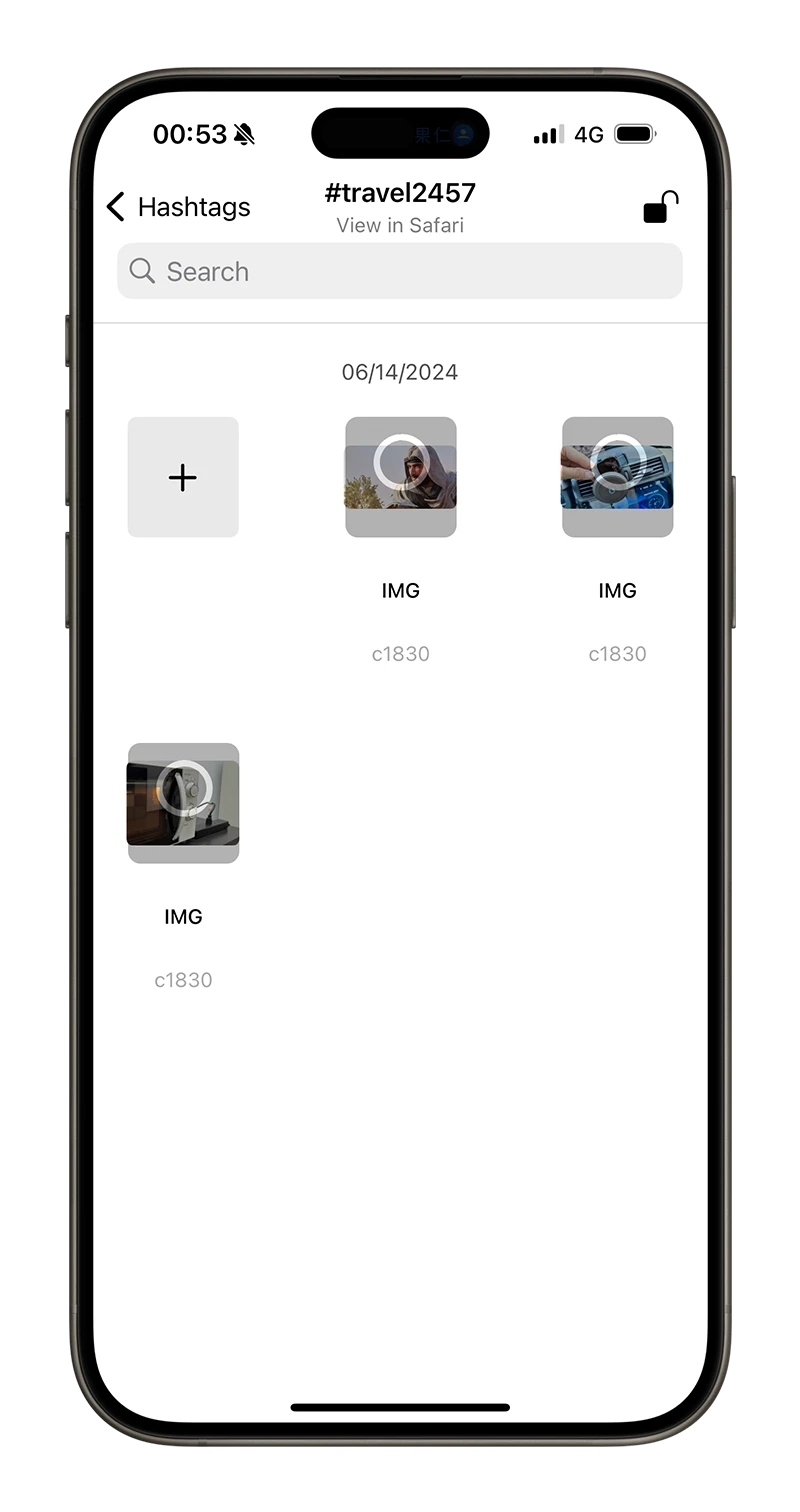
分享 #hashtags 裡面的檔案
上傳完畢後,可以點選上面「View in Safari」的選項,就會開啟 Safari,把這個網址分享給朋友,他們就可以進來這個 #hashtags 裡面存取檔案。
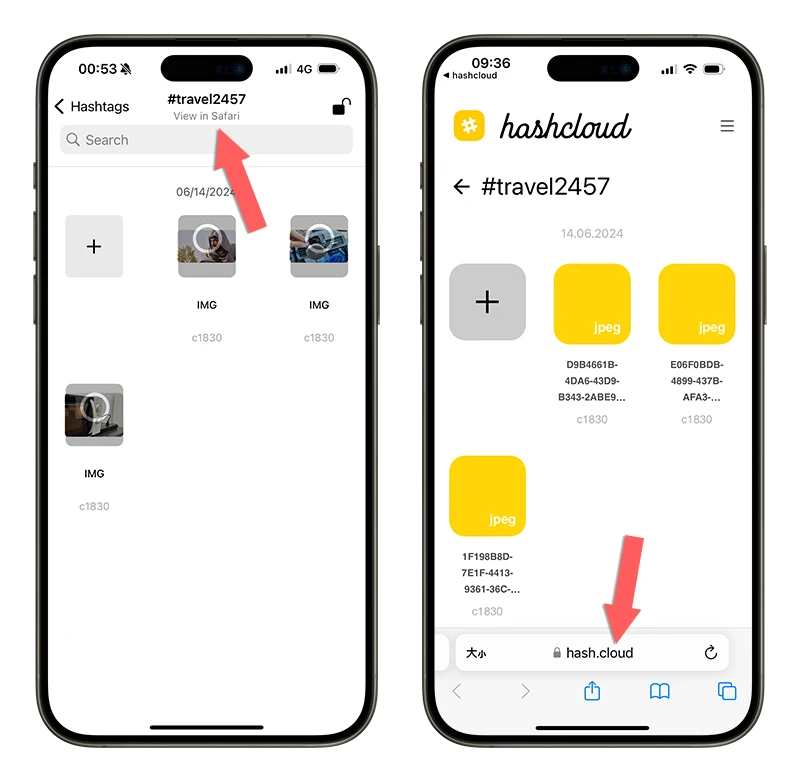
或是從上一層主目錄這個 #hashtags 右邊的共享按鈕來選擇分享的方法。
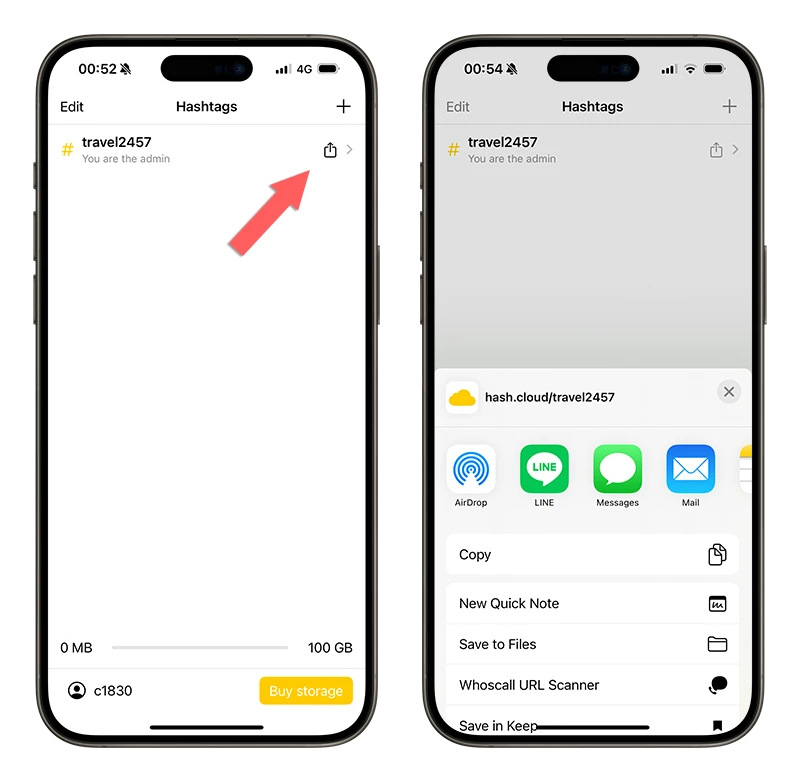
甚至是對方如果也有 HashCloud Driver 帳號的話,也可以點選「+」號上傳其他檔案,有點類似雙方共同維護這個共享空間的感覺。
將別人的 #hashtags 加入自己的目錄中
如果雙方都有在使用 HashCloud Driver 的話,也可以請對方提供他的 #hashtags 代碼,然後把這個 #hashtags 利用主目錄右上角的「+」號並選擇「Join a #hashtags」,就可以存取對方共享的 #hashtags 裡面的東西。
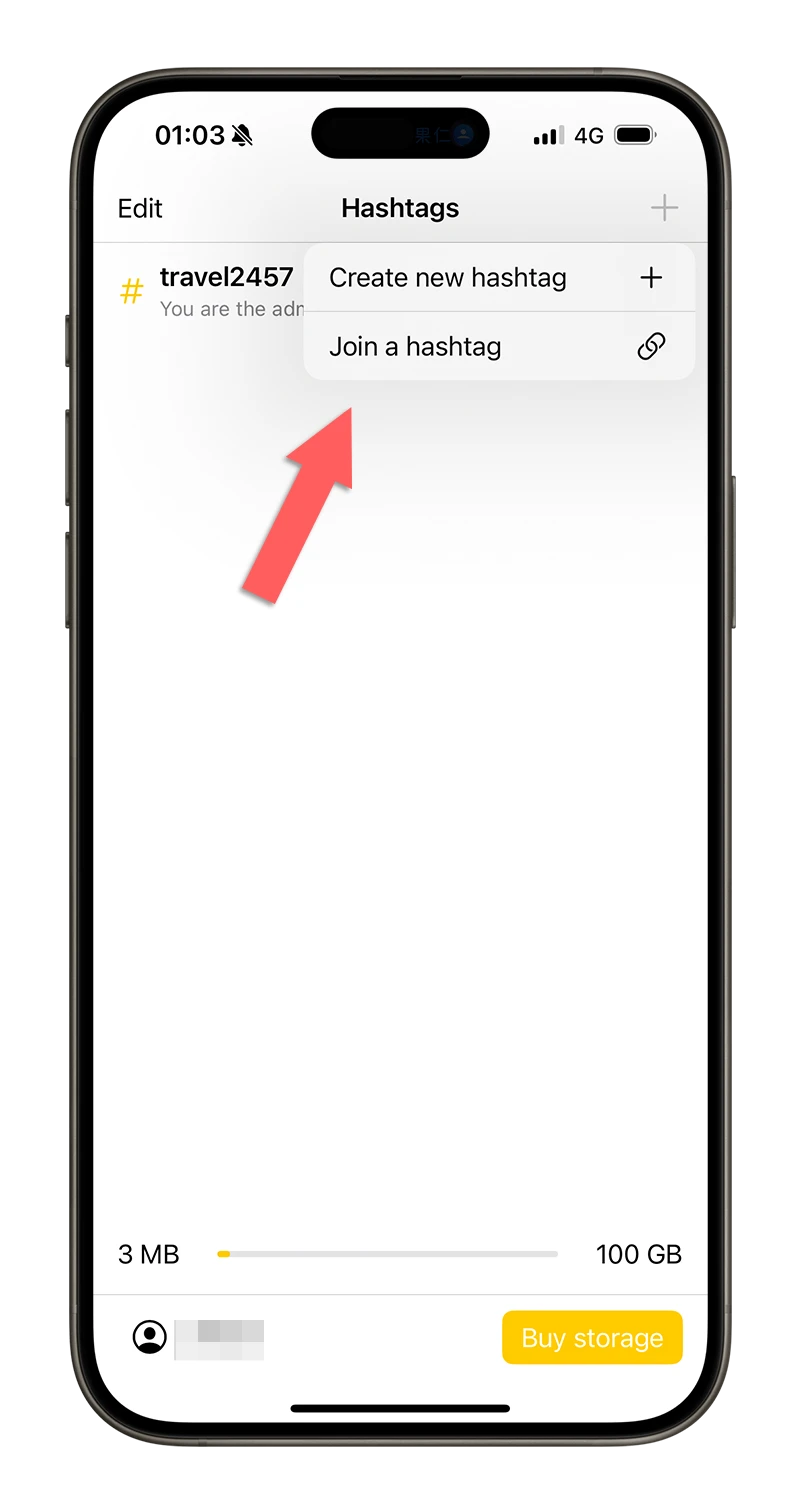
替共享的 #hashtags 加入密碼保護
共享出去的 #hashtags 連結是每一個知道網址的人都可以存取的,但你可以利用 #hashtags 右上角的鎖頭功能加上密碼,這樣要存取的話就必須要有密碼才可以,對隱私比較有保障。
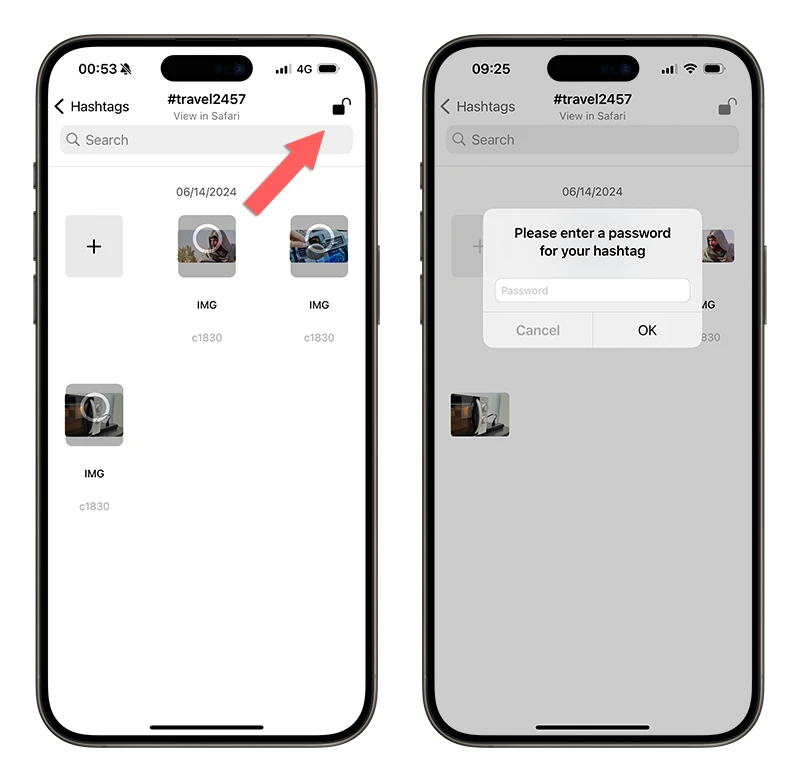
獲得 HashCloud Drive 免費空間
👉 HashCloud Drive 免費空間 App:請點此
最後還是要提醒大家,雖然免費 100GB 的雲端空間很好用,但如果有重要的東西還是建議自己買個外接 SSD 存著,避免哪天這些免費空間突然又要收費,或是意外關閉的話也是麻煩。
我自己的話應該就是會把這個空間當成一個和朋友、同事共享檔案用的地方,自己的文件還是會存在 SSD 外接硬碟中。